Лентата на задачите на Windows 7 не показва визуализации на миниатюри?
Една от хубавите характеристики на Windows 7 е, че лентата на задачите показва изящен преглед на миниатюра на прозорец или група прозорци, когато задържите курсора на мишката върху него. Така че, ако имате няколко отворени раздела в Internet Explorer , вече можете да видите визуализация на всички раздели на IE, вместо просто да виждате текстови описания.

Това е наистина страхотно, но когато за първи път инсталирах Windows 7 на моя компютър, визуализациите на миниатюрите ми не работеха. Всичко, което получавах, бяха текстовите описания!

Това нямаше да свърши работа! Няма визуализации на миниатюри в лентата на задачите на Windows 7 ! След като бърниках известно време и опитах куп различни неща, най-накрая получих миниатюрите, които да се покажат в моята система! В тази статия ще ви преведа през различните методи за отстраняване на този проблем в Windows 7 .
Актуализирайте индекса на изживяването на Windows
След като оцените компютъра си, ако имате резултат по-висок от 3, Aero автоматично ще бъде активиран. Ако е под 3, ще трябва или да надстроите видео драйверите си, или да надстроите видеокартата си.
Можете да стигнете до диалоговия прозорец Индекс на изживяването на Windows в (Windows Experience Index)Windows 7 , като отидете на Контролен панел(Control Panel) , щракнете върху Система и сигурност(System and Security) и след това щракнете върху Проверка на индекса на изживяването на Windows(Check the Windows Experience Index) .

На моето копие моята оценка все още не беше установена за WMI . Щракнете върху(Click) бутона Оцени този компютър(Rate this computer) или бутона Обнови сега(Refresh Now) , за да получите резултат от 1 до 7,9.

Ако е по-малко от 3, нямате късмет. За съжаление Windows 7 Aero изисква по-висока версия на DirectX от предишните версии на Windows . Ако използвате Windows 7 във виртуална среда като VMWare , Virtual PC 2007 или VirtualBox , няма да можете да активирате функцията Aero в Windows 7 .
Инструмент за отстраняване на неизправности в авио
Чух, че има хак на системния регистър, който да активира Aero в Windows 7 , но не мисля, че е работил за много хора, така че няма да го споменавам тук! Можете също да опитате да стартирате Aero Troubleshooter в Windows 7 , за да видите дали това отстранява проблема.
За да направите това, щракнете върху Старт(Start) и въведете отстраняване на неизправности(troubleshooting) , за да отворите прозореца Отстраняване на проблеми с компютъра(Troubleshoot Computer Problems) . Тук ще видите опция, наречена Display Aero Desktop Effects под Външен вид(Appearance) и персонализация(Personalization) .
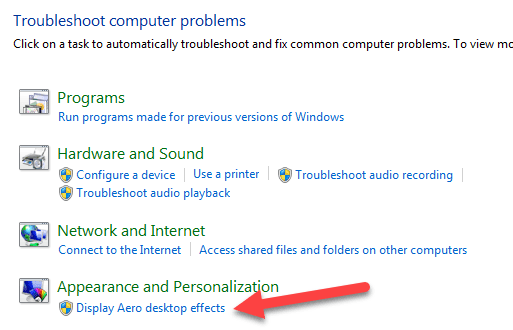
Това ще провери драйверите на видеокартата, възможностите, паметта и т.н., за да определи дали може да поддържа ефектите на Aero или не. (Aero)Той ще ви даде предложения или ще се опита да отстрани проблема автоматично.
Превключете към тема Aero
Друг проблем, който може да възникне, е ако за вашата система е избрана друга основна тема, а не тема Aero . В този случай превключването обратно към тема Aero може да работи за вас. (Aero)Щракнете с десния бутон върху работния плот и изберете Персонализиране(Personalize) .

Под Aero Теми(Aero Themes) изберете от всяка в списъка. Отново(Again) , това ще реши проблема ви само ако случайно е зададена основна или не-Aero тема.
Проверете Визуални ефекти
Друга настройка, която можете да проверите, са визуалните ефекти. Понякога хората деактивират визуалните ефекти, за да увеличат производителността и това може да е причината Aero ефектите да не работят.
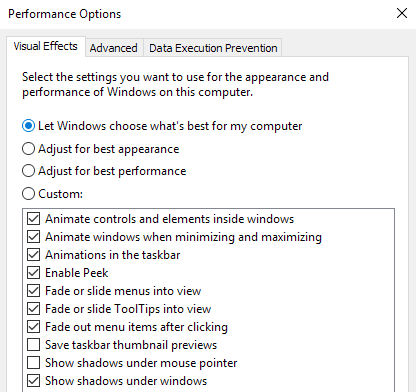
Можете да прочетете предишната ми публикация за това как да промените настройките за опциите за производителност(change the settings for performance options) в Windows . В този случай искате да изберете Регулиране за най-добър външен вид(Adjust for best appearance) .
Проверете настройките на груповите правила
И накрая, можете също да проверите настройките на груповите правила(Group Policy) , ако използвате Windows Pro или по-високи версии като Ultimate и т.н. Ако компютърът преди това е бил присъединен към домейн, той може да е запазил някои настройки от предишната среда.
Можете да отворите групови правила(Group Policy) , като щракнете върху старт и напишете gpedit.msc . Сега отидете до следния раздел:
User Configuration - Administrative Templates - Start Menu and Taskbar
Продължете и щракнете върху заглавката на настройките , за да сортирате всички елементи и да намерите (Setting)Изключване на миниатюрите на лентата на задачите(Turn off taskbar thumbnails) . Уверете се, че е настроен на Не е конфигуриран(Not configured) .

Това е почти всички начини, които можех да измисля за отстраняване на този проблем! Ако нищо не работи, вероятно трябва да надстроите вашата графична карта, защото тя просто не поддържа тези разширени ефекти. Ако имате въпроси, не се колебайте да коментирате. Наслади се!
Related posts
Как да използвате лентата на задачите в Windows 7 и Windows 8.1
Персонализирайте лентата на задачите, областта за уведомяване и центъра за действие в Windows 10
Не можете да закачите програми към лентата на задачите в Windows 7?
Прегледите на миниатюрни изображения не се показват във File Explorer на Windows 11/10
Активирайте или деактивирайте визуализациите на миниатюри във File Explorer в Windows 11/10
Windows 10 и Windows 7 RAM изисквания – колко памет ви трябва?
Как да инсталирате Windows 7 без диск
Как да инсталирате мрежов споделен принтер за Windows 7 или 8 в Mac OS X
Как да картографирате мрежови устройства, уебсайтове и FTP местоположения в Windows 7
Инсталирайте и променете на нов език на дисплея в Windows 7 с Vistalizator
Кои функции от Windows 7 вече не са налични в Windows 10? -
Как да защитите Windows 7 след края на поддръжката
Какво се случи с Aero Flip 3D в Windows 8 и 10?
Как да споделяте папки в Ubuntu и да получите достъп до тях от Windows 7
Рецензия на книга - Компютри с Windows 7 за по-възрастни и по-мъдри
Настройте различни фонове за двойни монитори в Windows 7
Съвети за маниаци за управление на връзки към безжични мрежи в Windows 7
Поправете неприятностите на Windows Explorer в Windows 7 с Classic Shell
God Mode в Windows 11 срещу Windows 10 срещу Windows 7 -
Край на живота на Windows 7: Рискове да останете с Windows 7
